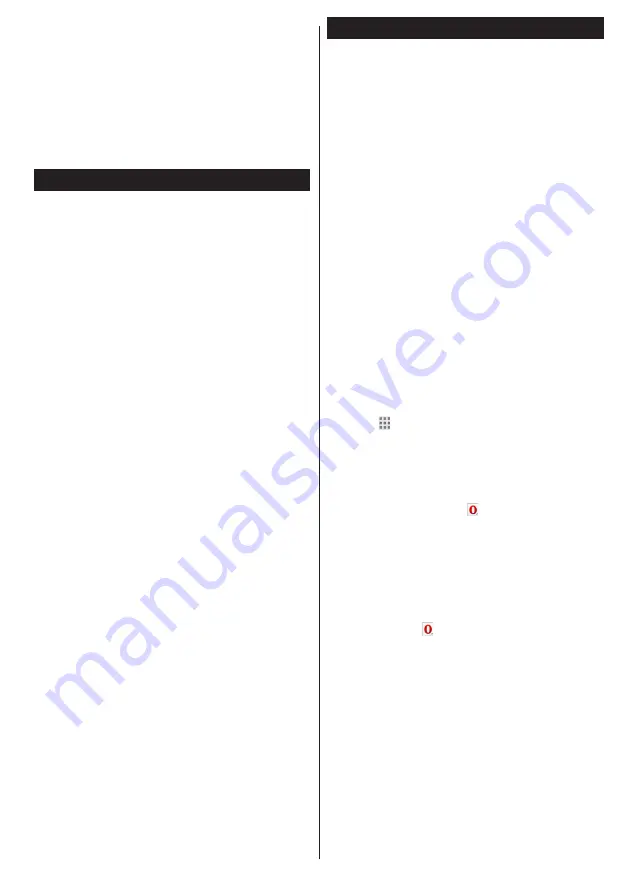
Español
- 27 -
9.
Haga clic en el botón
Terminar
. La instalación
está completa. Usted será dirigido al sitio web
del software Nero.
10.
Un acceso directo se coloca ahora en el
escritorio.
¡Felicidades!
Ha instalado correctamente Nero
MediaHome en el PC.
Ejecute Nero MediaHome haciendo doble clic sobre
el icono de acceso directo.
Portal Internet
TRUCO:
Se requiere una conexión a Internet de
banda ancha para una visualización de alta calidad.
Debe establecer los datos de los países y de idioma
correctamente en la
Instalación Inicial
para un
correcto funcionamiento del portal de Internet.
La opción Portal añade a su televisor una característica
que le permite conectarse a un servidor en Internet
y ver el contenido proporcionado por este servidor a
través de su conexión a Internet. La opción Portal le
permite ver el contenido de música, vídeo, un clip o en
la web con accesos directos definidos. El que usted
pueda ver este contenido sin interrupción depende
de la velocidad de conexión proporcionada por el
proveedor de servicios de Internet.
Pulse el botón de
Internet
del mando a distancia
para abrir la página del portal de Internet. Verá los
iconos de las aplicaciones y servicios disponibles
en la pantalla del portal. Utilice las teclas de
desplazamiento del mando a distancia para poder
elegir una. Podrá ver el contenido deseado pulsando
OK
tras la selección. Pulse el botón
Atrás/Regrasar
para regresar a la pantalla anterior.
Por otra parte, se puede acceder a algunas funciones
utilizando la función de atajo definido para los botones
de colores o numéricos de su mando a distancia.
Pulse el botón
Exit
para salir del modo de portal de
Internet.
Ventana PIP (dependiendo del servicio del portal)
El contenido de código actual se mostrará en la
ventana PIP, si se cambia a modo de portal, desde
cualquier fuente.
Si cambia al modo de portal mientras se ven los
canales de televisor el programa actual se mostrará
en la ventana PIP. Puede cambiar de canal utilizando
los botones de Canal/Pr/-.
Notas:
Puede tener problemas que dependen de la aplicación
causados por el proveedor del servicio.
El contenido del servicio de Portal y la interfaz se pueden
cambiar en cualquier momento sin previo aviso.
Los servicios de Internet de terceros pueden cambiar, ser
interrumpido o restringido en cualquier momento.
Explorador Web
Para utilizar el navegador de Internet, ingrese primero
al portal. A continuación, inicie la aplicación de
Internet
en el portal.
(*)
La aparición del logotipo del navegador puede cambiar
En la pantalla inicial del navegador, las miniaturas
de los enlaces predefinidos (si los hay) a sitios
web disponibles se mostrarán como opciones de
Marcación Rápida
junto con las opciones de
Editar
Marcación Rápida
y las opciones de
Añadir a
Marcación Rápida
.
Para explorar por el navegador Web, utilice los
botones de flecha del mando a distancia o conecte
un mouse. Para ver la barra de opciones del
navegador, mueva el cursor a la parte superior de la
página o pulse el botón
Back/Return
. Las opciones
de
Historial
,
Pestañas
y
Marcadores
y la barra
del navegador que contiene los botones anterior/
siguiente, el botón de actualización, la barra de
direcciones/búsqueda, los botones de
Speed
Dial
/
Marcación rápida
y de
Ópera
están disponibles.
Para agregar un sitio web que desee a la lista de
Speed
Dial
/
Marcación Rápida
para un acceso
rápido, mueva el cursor a la parte superior de la página
o pulse el botón
Back/Return
. Aparecerá la barra del
navegador. Resalte el botón
Speed
Dial
/
Marcación
rápida
-
y pulse el botón
OK
. A continuación,
seleccione la opción
Agregar a Marcación Rápida
y
pulse el botón
OK
. Llene los espacios en blanco para
Nombre
y
Dirección
, seleccione
OK
y pulse el botón
OK
para agregar. Mientras que usted está en el sitio
que desee agregar a la lista de
Marcación Rápida
,
resalte el botón
Opera-
y pulse el botón
OK
.
Seleccione la opción
Agregar a Marcación Rápida
y pulse el botón
OK
otra vez.
Nombre
y
Dirección
serán rellenados automáticamente de acuerdo con
el sitio que está visitando. Marque en
OK
y pulse el
botón
OK
para agregar.
También puede utilizar las opciones del menú de
Opera
para manejar el navegador. Seleccione
el botón
Opera-
y pulse el botón
OK
para ver
la página de opciones disponibles específicas y
generales.
Hay varias formas de buscar o visitar sitios web que
utilizan el navegador web.
Introduzca la dirección de un sitio web (URL) en la
barra de búsqueda / dirección y seleccione el botón
Submit
en el teclado virtual y pulse el botón
OK
para
visitar el sitio.
Ingrese la/s palabra/s clave en la barra de búsqueda/
dirección y seleccione el botón
Submit
en el teclado
virtual y pulse el botón
OK
para iniciar la búsqueda
de los sitios web relacionados.
Summary of Contents for UMBRA55UHD
Page 90: ...50335501 ...






























